Sådan låser du din iPhone korrekt op med en lommeregner
Som en high-end smartphone er iPhone udstyret med avancerede sikkerhedsforanstaltninger. Skærmlåsen giver for eksempel brugerne mulighed for at låse op med cifre, Face ID eller Touch ID. Det gør det meget vanskeligt at få adgang til din enhed uden tilladelse. Nogle brugere har dog rapporteret, at de har åbnet en andens iPhone ved hjælp af en lommeregner. Denne guide besvarer, om du kan... Lås en iPhone op uden adgangskode ved hjælp af en lommeregner med detaljer.
SIDEINDHOLD:
Del 1: Krav til oplåsning af iPhone med lommeregner
For at være ærlig, er det umuligt at åbne en iPhone uden at bruge adgangskoden eller Face ID/Touch ID. Kan man låse en iPhone op med en lommeregner? Svaret er kompliceret. Først og fremmest kan du få adgang til din enhed ved hjælp af Lommeregner-appen. Du kan dog kun få adgang til bestemte funktioner med begrænsninger. Derudover skal du følge nedenstående krav:
Strømreservetilstanden skal være deaktiveret på din iPhone.
Flytilstand skal være slået fra.
Du har angivet en cifret adgangskode, Face ID eller Touch ID.
Siri burde ikke kunne aktiveres med stemmekommandoer.
Find min iPhone skal være slået fra.
Lavstrømstilstand skal være deaktiveret.
Del 2: Sådan låser du op iPhone med lommeregner
Trin 1 Tryk på ikonet Hjem, Side eller Vågeblus til / knappen for at vække låseskærmen.
Trin 2 Indtast kontrol centerBevægelsen varierer afhængigt af din iPhone-model. Deaktiver Bluetooth og Wi-Fi samtidig med at den muliggør FlySluk desuden for Stående orienteringslås mulighed. Vælg Lommeregner ca.
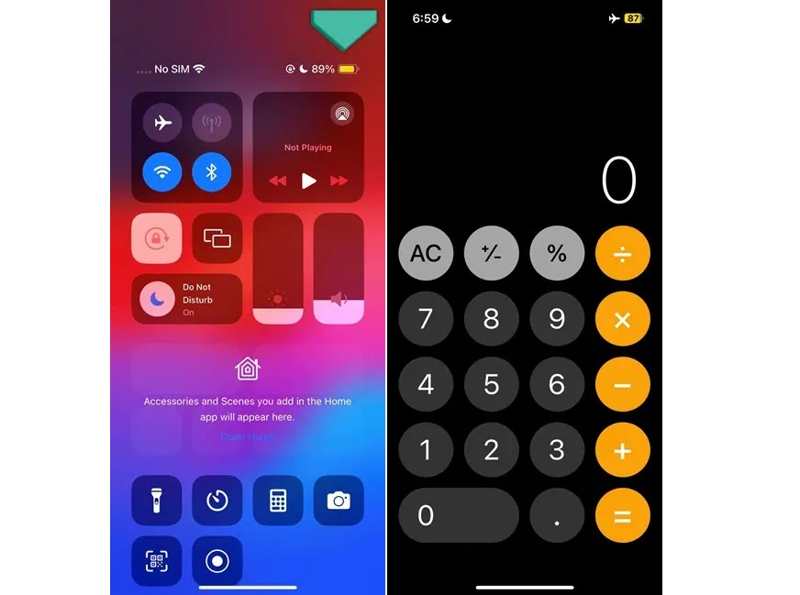
tips: Hvis du ikke har tilføjet Lommeregner til Kontrolcenter, skal du stryge fra højre mod venstre på låseskærmen for at få adgang til Kamera app. Stryg derefter ned for at få vist tastaturet og starte Lommeregner-appen.
Scenario 1Ifølge TikTok-tricket med at låse en iPhone op med en lommeregner:
Trin 3 Drej din enhed for at åbne Videnskabelige mode.
Trin 4 Type 7 og input +Skriv 4 og tryk +, Tryk på Eulers nummer or e på lommeregneren, og tryk på In og tryk på Rand.
Trin 5 Stryg opad fra bunden af din skærm for at åbne App SwitcherTryk på hver app, og stryg opad for at lukke den.
Trin 6 Så kommer du til startskærmen.
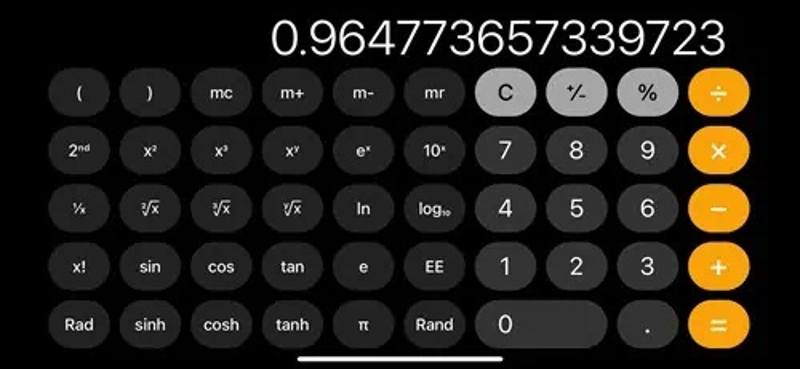
Scenarie 2: Ifølge vores laboratorietest:
Trin 3 Indtast cifrene og symbolerne nedenfor i rækkefølge.
+/*+/*+<<<>>>*1110*
Trin 4 Stryg derefter opad fra bunden af skærmen for at åbne Nødopkald skærmen. Faktisk åbner den Telefon-appen i baggrunden.
Trin 5 Tryk på Ophæve for at afslutte nødtilstanden for at åbne telefonappen. Tryk på Kontakt os og tilføj en ny kontakt.

Trin 6 Når det er gjort, bliver din startskærm tilgængelig i et par sekunder. Hvis det er hurtigt nok, kan du trykke på andre apps i den korte oplåsningsperiode. Derefter låses din iPhone igen efter 30 til 60 sekunder.
Trin 7 Ved hjælp af en lommeregner kan du gentage processen for at låse din iPhone op uden adgangskoden eller Face ID.
tips: Lommeregnerkoden til at låse iPhone op virker ikke 100% pålideligt.
Del 3: Sådan låser du op iPhone uden lommeregner eller adgangskode
Som tidligere nævnt er Lommeregner-appen upålidelig til at låse en iPhone op uden adgangskoden. Alternativt, Apeaksoft iOS Unlocker kan effektivt omgå iPhone-skærmlåsen. Desuden er den nem at bruge og har en høj succesrate.
Bedste alternativ til lommeregner til at låse en iPhone op uden en adgangskode
- Lås din iPhone eller iPad op uden adgangskoden.
- Fungerer med cifre, adgangskoder, Face ID og Touch ID.
- Tilbyd bonusfunktioner, som Omgåelse af adgangskode til skærmtid.
- Understøtte de nyeste versioner af iOS og iPadOS.
Sikker download
Sikker download

Sådan låser du din iPhone op uden adgangskoden
Trin 1 Registrer din enhed
Åbn den bedste iPhone-oplåsningssoftware, når du har installeret den på din computer. Den er kompatibel med Windows 11 eller tidligere og Mac OS X 10.7 eller ældre. Vælg Tør adgangskode tilstand. Tilslut din iPhone til din computer med et Lightning-kabel. Klik på Starten knappen, når softwaren har registreret din iPhone.

Trin 2 Download firmware
Tjek derefter dine enhedsoplysninger. Hvis noget er forkert, skal du rette det. Klik på Starten knappen for at downloade den nødvendige firmwarepakke.

Trin 3 Lås op din iPhone
Når downloadingen er færdig, skal du klikke på Lås knappen for at begynde at låse din iPhone op uden Lommeregner. Indtast, hvis du bliver bedt om det. 0000 og bekræft oplåsningen. Hold din iPhone tilsluttet under processen. Du kan også fjern MDM-profil med det.

Konklusion
Denne guide har vist, hvordan man Lås en iPhone op med lommeregneren app. Denne metode giver dig mulighed for midlertidigt at omgå låseskærmen. Problemet er, at denne metode ikke altid virker. Derudover er Lommeregner-koden heller ikke pålidelig. Derfor anbefaler vi en alternativ løsning, Apeaksoft iOS Unlocker. Den kan hjælpe dig med at låse enhver iOS-enhed op uden Lommeregner eller adgangskode. Hvis du har andre spørgsmål om dette emne, er du velkommen til at efterlade din besked under dette indlæg.
Relaterede artikler
Her gennemgår vi de 5 bedste iPad-oplåsningsprogrammer, der effektivt låser din iPad op, når du har glemt din adgangskode.
Hvis din iPhone eller iPad er låst af iCloud-aktiveringslåsen, viser og gennemgår denne artikel de 5 bedste iCloud-oplåsningsprogrammer.
Hvis du har glemt din adgangskode, kan du her lære de 7 effektive metoder til at låse din iPhone op med eller uden en computer.
Når din iPod Touch er deaktiveret, eller du har glemt din adgangskode, kan du låse din iPod Touch op ved at følge vores konkrete vejledning.

